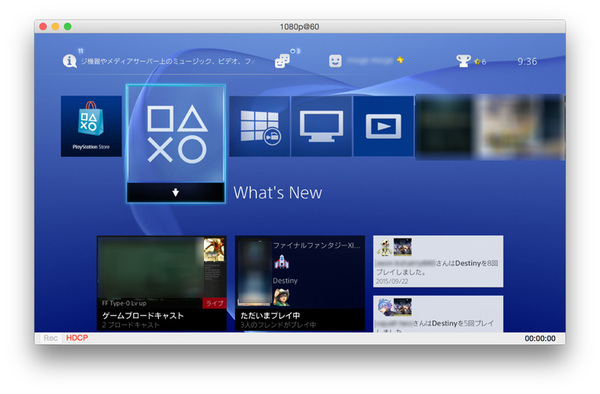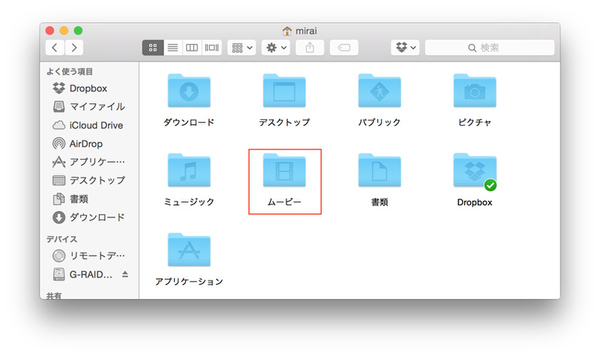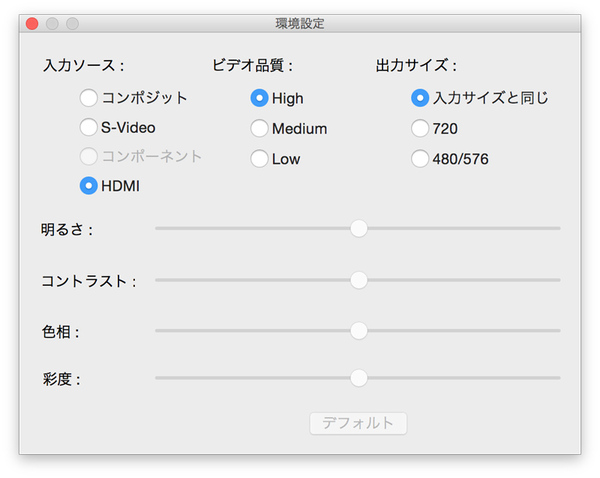プリンストンのデジギア道 第41回
アナデジ変換もゲーム実況もできちゃう
Windows/Macにハイブリッド対応! HDMIキャプチャーユニット「デジ造映像版HD」を試す
2015年11月02日 11時00分更新
PS4の映像を録画してみる!
セットアップが完了したので、さっそく映像を映してみよう。今回はPS4の映像を録画してみたいと思う。接続はHDMIケーブル1本。片方をPS4につなぎ、もう片方をHD PCA-HDAVMPに差し込み、ゲーム機の電源をぽちっとな……映った!
キャプチャーソフトの中には、取り込み解像度を手動で指定し、ゲーム機側解像度と合わせないと表示すらされないものもある。しかし、EzRockはその辺が自動。PS4側で別の解像度にしても、勝手に合わせてくれるので快適だ。
ただ、画面左下には「HDCP」の文字が。HDCPは多くの映像機器で採用されている著作権保護技術で、要は不正コピー対策。そのためこの状態では、画面左下にある録画ボタンの「Rec」が押せない。
その場合は、PS4側のシステム設定でHDCPを解除すればオーケー。「HDCPを有効にする」のチェックを外せば、「HDCP」の文字が消え、「Rec」ボタンを押せるようになる。
あとはRecボタンをクリックして録画開始。停止するには再度クリックする。録画映像は、ムービーフォルダーに保存される。
なお、ゲーム画面を録画してネット公開する場合、ゲーム会社がそのタイトルのプレイ動画の公開を許可しているのかどうか。また、PS4の標準機能で録画していれば禁止区間に入ると録画が止まるので、そういった仕組みを利用して該当区間が禁止エリアでないかどうか。過度なネタバレになっていないかどうか、といった点には気をつけたい。
ハードウェアエンコーダー搭載でサクサク動作
キャプチャーユニットは、大きく二つのタイプに分かれる。キャプチャー機器本体内に、映像を変換するためのエンコーダーを搭載しているかどうかだ。
ハードウェアエンコーダーが非搭載の場合、映し出される映像のタイムラグが少なくなる。その代わり無加工の録画データは、1080pの30fps場合、ゆうに1時間400GBは超えるので編集と管理が大変だ。またキャプチャー中の負荷もめちゃくちゃ高いので、CPUは基本的にCore i7の上位クラスが必要になる。
一方ハードウェアエンコーダーを搭載している場合、映し出される映像は少しタイムラグが発生する。ただ、録画データは圧縮された状態でPCに保存され、負荷も低い。本機種の場合、1080pをH.264形式の高画質で録画した場合、1時間7GB程度に収まる。
また、EzRockの設定で録画品質を3段階に変えられるので、映像品質と容量について、自分好みのバランスを見つけられる。さらに、明るさやコントラスト、彩度を"編集時"ではなく"録画時"に調整できるので、例えば背景が暗くて見にくいホラーゲームは明るくしたり、ドット絵で造られたレトロゲームは彩度とコントラストを上げてクッキリさせたりといった事が可能なのは本製品のいいところ。
タイムラグについては、今回ためしたPS4の場合、約1秒ほどある。これはWindowsで使ってみても同じだった。そのため、PC画面に映した映像を見ながらのプレイは厳しい。ただ、ゲーム実況動画を作る場合、ハードウェアエンコーダー搭載のキャプチャーユニットを使用するなら、HDMIの分配器を使うのが一般的。
分配器はその名の通り、映像機器から伸びるHDMIを2系統に分配する装置のこと。これを使って、片方をテレビに、もう片方をキャプチャー機器に接続すれば、PCで録画しながらTVの映像を見てプレイが可能になるというワケ。分配器の値段は様々で実売価格で2000円~5000円程度だ。
ちなみにPS4にも録画機能はある。ただ、解像度は720pで、15分区切りでファイル分割される仕様がある。気軽に使えるのが最大のメリットだが、キャプチャー機器を使うことで、より高解像度かつ長時間の録画が可能になり、PC用の映像編集ソフトを使ってより細かい編集を行えるというのがキャプチャー機器を使う強みになる。また、最近ではPS4の性能をフルに使う高精度なグラフィックスを用いたゲームも多いので、録画をPCに任せてPS4にはゲームの処理に集中してもらうことで、ゲーム時のカクカク低減やロード時間の短縮にもなる。

この連載の記事
-
第82回
sponsored
パソコン、スマホ、ゲームの音を手軽にド迫力化するキューブスピーカー -
第81回
sponsored
USB Type-C搭載PCやiPad Proの「端子足りない問題」を解決する -
第80回
sponsored
約5000円で筆圧検知1024段階対応のアクティブスタイラスが描き心地◎ -
第79回
sponsored
約4万円で144Hzのゲーミングディスプレー「PTFGFA-27C」を試す -
第78回
sponsored
新MacBook Airの容量不足、その解決に効くHP「SSD」 -
第77回
sponsored
全会議室に導入してほしい! プレゼン用PCのHDMI接続をワイヤレス化する「Simple Cast」 -
第76回
PC
iPhone XSとBT接続も! DAC要らずのハイレゾ対応スピーカーがすごい -
第75回
PC
Type-AとType-C混在の面倒なUSB状況を解決する救世主がこれ -
第74回
PC
PCとつないで簡単に使えるドキュメントカメラで、プラモ制作を動画化してみた -
第73回
PC
iPhoneの外付けストレージを「ShAir Disk」でワイヤレス化してみよう -
第72回
sponsored
買ったばかりのiPadの画面割れを防ぐ最良の方法 - この連載の一覧へ